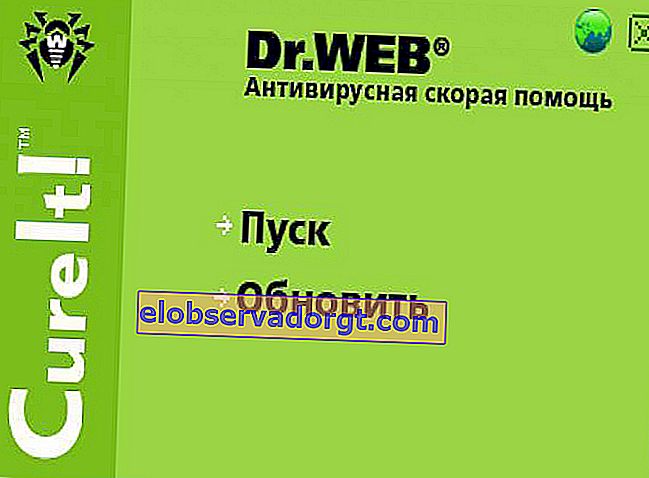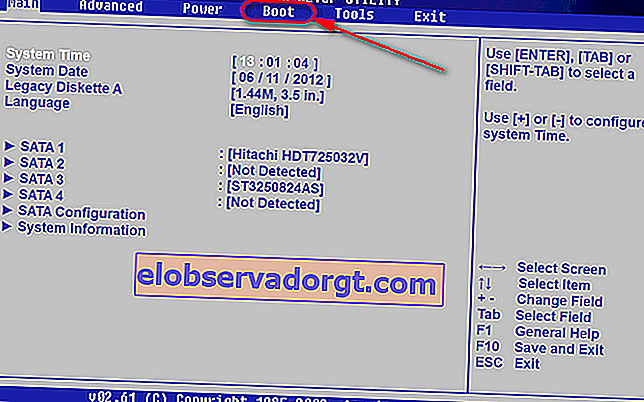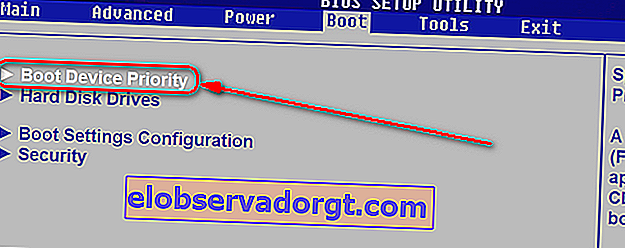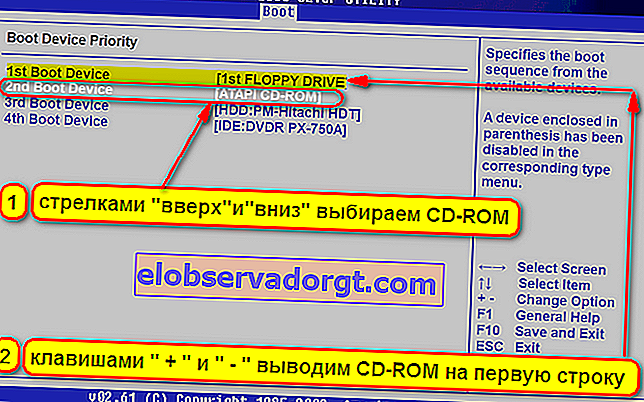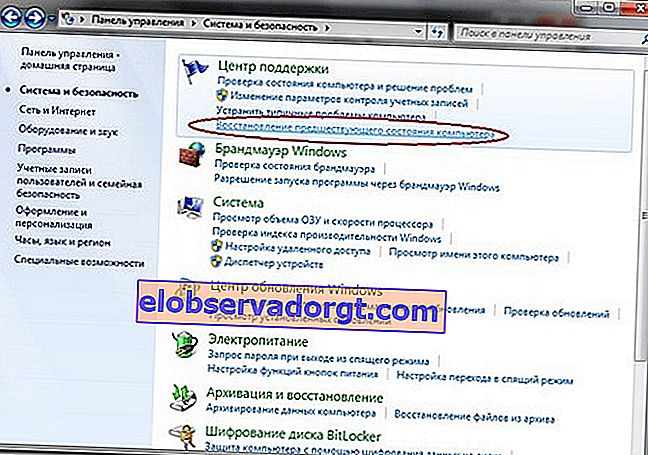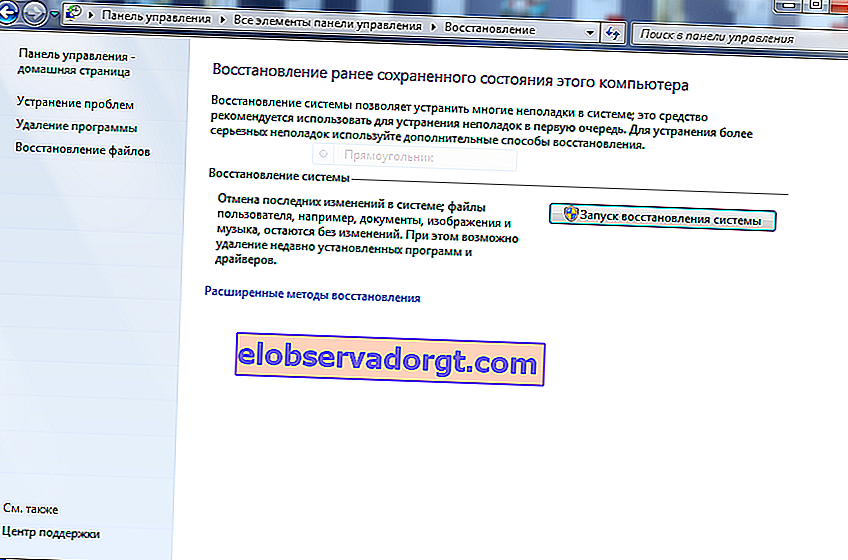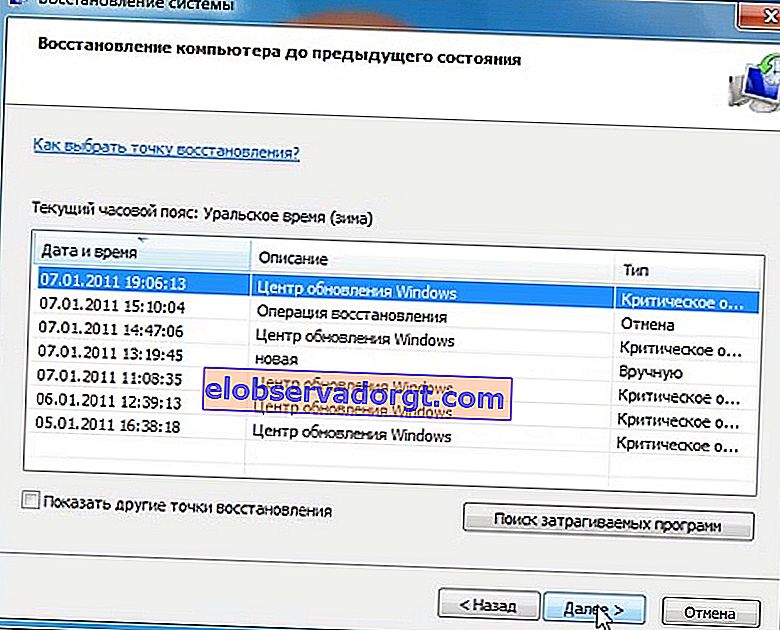Len druhý deň ma požiadali, aby som sa pozrel na jeden problémový počítač klienta. Problém je v tom, že počítač v operačnom systéme Windows 10 sa sám vypína pri štarte alebo sa reštartuje nejaký čas po zapnutí a v najnevhodnejšom okamihu - počas pracovnej doby malej kaviarne. A na ňom je uviazaná celá lokálna mriežka + registračná pokladnica na predaj rýchleho občerstvenia.
Ako ukazuje prax, nie je neobvyklý jav, keď sa počítač reštartuje, keď je zapnutý, alebo sa dokonca úplne vypne po niekoľkých minútach po štarte, preto som sa rozhodol podrobne analyzovať v tomto článku, čo môže byť dôvodom spontánneho vypnutia počítača počas hry alebo práce a čo robiť, ak sa reštartuje Windows 10 rovnako ako 7 alebo 8?
Poďme teda k problému pristupovať postupne a rozdeľme naše hľadanie na dve časti - softvérovú a hardvérovú. Už teraz však môžem urobiť jedno zovšeobecnenie - počítač sa najčastejšie vypne alebo reštartuje sám pri načítaní - v hrách alebo pri práci na zložitej grafike a spracovávaní veľkého množstva údajov.
Počítač sám reštartuje systém Windows 10 kvôli chybám softvéru
- V prípade, že sa Windows 10 nejaký čas po zapnutí spontánne reštartuje, v prvom rade odporúčam skontrolovať, či neobsahuje vírusy, pretože vo väčšine prípadov sa to týka fungovania programov, môžu za to práve oni. Ak máte v počítači nainštalovaný antivírus, spustite ho a skontrolujte všetko, čo dokáže skenovať - áno, aj keď je dlhý, ale efektívny. Ak neexistuje antivírus, odporúčam použiť bezplatné pomôcky Dr.Web Cure It alebo ich analógy od spoločnosti Kaspersky Lab - Kaspersky Virus Removal Tool a Kaspersky Security Scan. Lepšie je, že všetky tieto programy zasa fungujú. Je to ľahké - stačí si stiahnuť tieto bezplatné nástroje z odkazov a spustiť ich vo svojom počítači. Pomocou najnovších databáz ju skontrolujú na prítomnosť vírusov.
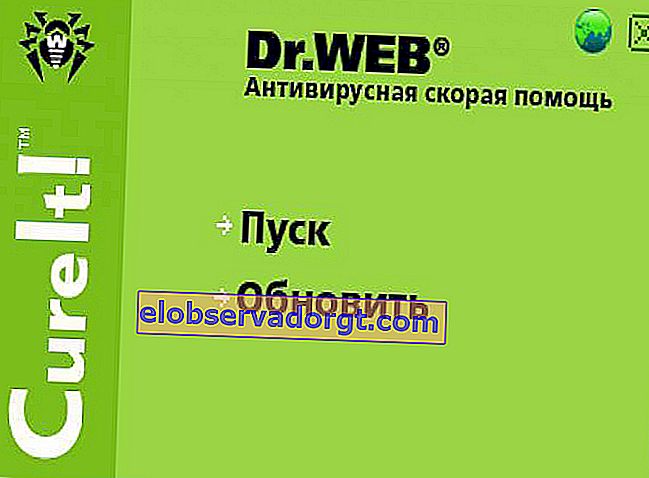
Ak počítač vôbec nechce pracovať a vypne sa ihneď po zapnutí, stiahnite si záchranný disk Kaspersky alebo disk CD Dr.Web Live. Napálte ich na prázdne CD a nakonfigurujte systém BIOS tak, aby počítač nespúšťal z jednotky „C:“ alebo „D:“, ale z jednotky CD-ROM. Umožní tiež skenovanie počítača bez spustenia infikovaného systému Windows. Do systému BIOS sa dostanete tak, že počas prvých sekúnd od spustenia systému Windows opakovane stlačíte kláves „Del“.
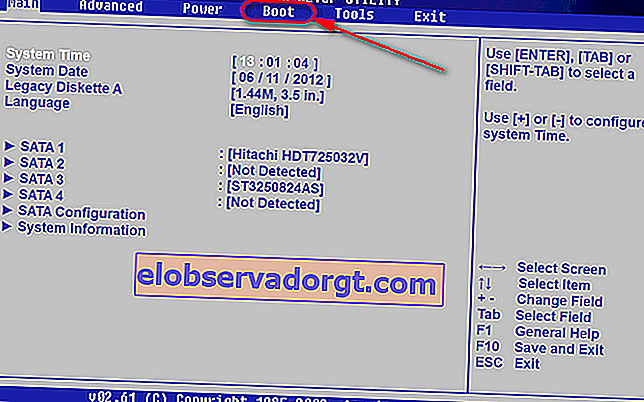
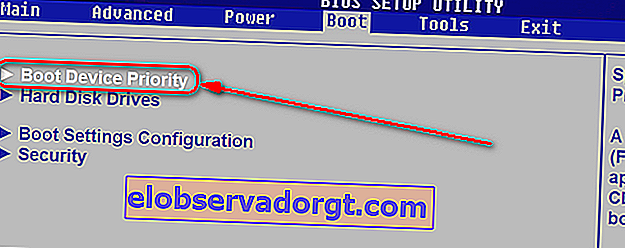
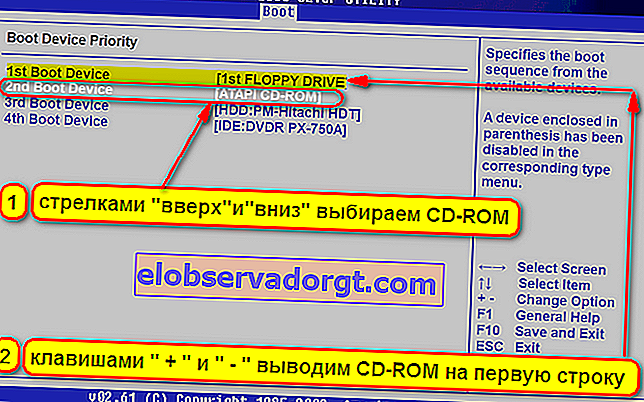
- Ďalším pravdepodobným dôvodom je inštalácia nového ovládača alebo programu, ktorý nie je kompatibilný s hardvérom vášho počítača alebo ktorý priniesol do fungovania operačného systému určité systémové chyby. Veľké programy, ktoré majú vyššie systémové požiadavky ako sú možnosti vášho počítača, môžu tak často načítať procesor na hodnoty blízke 100% jeho výkonu, v dôsledku čoho sa prehrieva a systém na to reaguje vypnutím počítača. V takom prípade si pamätajte, ktoré programy ste nedávno nainštalovali, a odinštalujte ich. Podrobne som tu popísal, ako odstrániť programy z počítača. Pomôcť môže aj možnosť zavedenia systému Windows v režime „Načítať poslednú dobrú konfiguráciu (s pracovnými parametrami)“. Tento režim spustíte na úplnom začiatku spustenia počítača. Opakovane stlačte kláves „F8“,po ktorom sa zobrazí voľba možnosti zavedenia.

Ďalším spôsobom je obnova systému z predtým uloženej zálohy (ak ste to samozrejme urobili), napríklad pomocou programu Acronis True Image. V ideálnom prípade si samozrejme pred inštaláciou každého nového programu urobte zálohu systému na vymeniteľné médium alebo externý pevný disk.
Okrem programu Akronis môžete použiť zabudovaný nástroj na obnovenie systému Windows. Nazýva sa to reťazcom „Štart - Ovládací panel - Systém a zabezpečenie“. Vyberte v ponuke „Obnoviť predchádzajúci stav počítača“
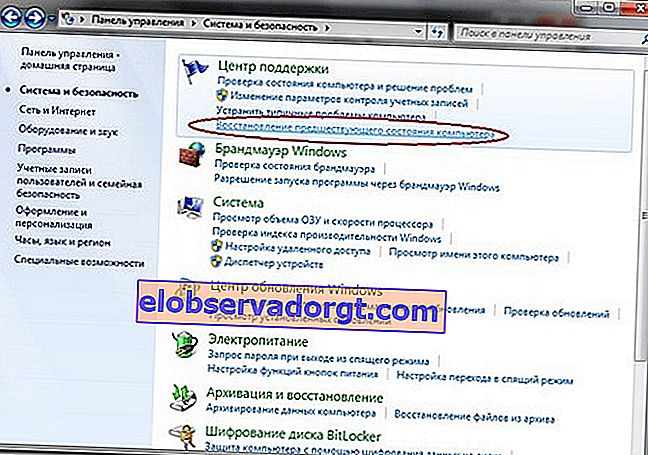
A stlačte tlačidlo "Spustiť obnovenie systému"
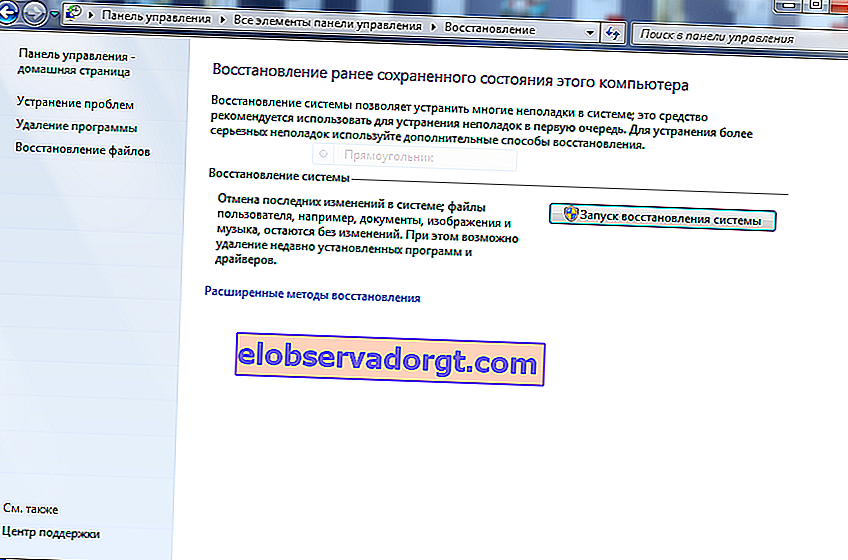
Tu uvidíte zoznam automaticky alebo ručne vytvorených záloh, na ktoré sa môžete vrátiť.
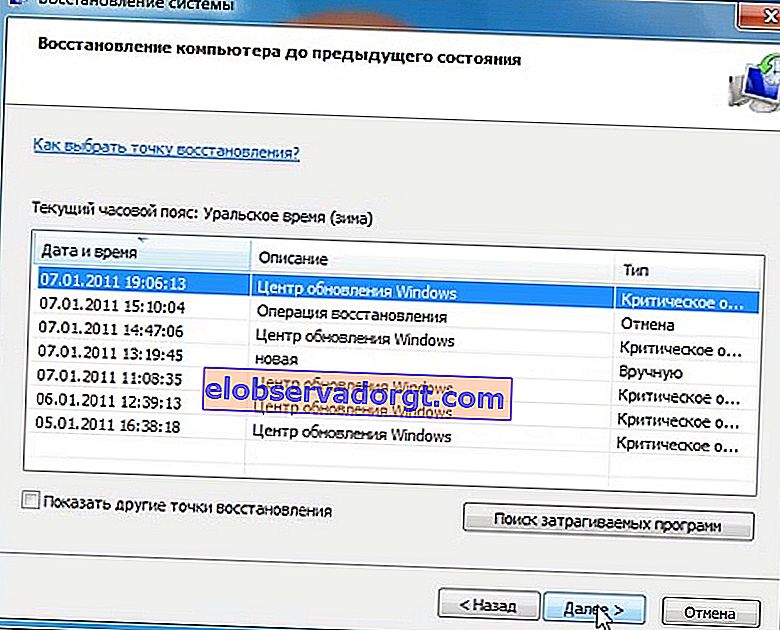
- Nakoniec, ďalší pomerne častý dôvod, prečo sa počítač sám reštartuje, je ten, keď ste si Windows 7 nainštalovali sami, ale neaktivovali ste ho alebo nezadali licenčný kľúč. V takom prípade sa spustí ochrana pred duplicitnými kľúčmi, čo vám neumožňuje normálnu prácu. Ak chcete vyriešiť tento problém, musíte deaktivovať systém Windows a potom ho znova aktivovať iným kľúčom. Na tento účel existujú samostatné programy, nebudem ich však inzerovať, pretože, ako sa mi zdá, táto metóda nie je úplne legálna - hľadajte sami na internete.
Windows 10 sa v počítači reštartuje alebo vypne po niekoľkých minútach z dôvodu problémov s hardvérom
Ak všetky vyššie uvedené metódy nefungovali, potom je s najväčšou pravdepodobnosťou dôvod v hardvéri, to znamená vo výplni, v počítačovom vybavení. Najčastejšie dochádza k spontánnemu reštartu v dôsledku prehriatia procesora alebo grafickej karty. Napríklad so 70% istotou môžem povedať, že to je „to“, keď sa počítač počas hry pravidelne vypína (30% si nechám na nekompatibilitu napájania s vašim vidyuha). Ak to chcete skontrolovať, stiahnite si program Everest alebo už diskutovaný v jednej z predchádzajúcich lekcií Speccy. Tieto nástroje okrem zisťovania informácií o všetkých zariadeniach, ktoré tvoria váš počítač, zobrazujú aktuálnu teplotu každého z nich.

Pre normálnu prevádzku by teplota procesora (CPU) nemala prekročiť 60 stupňov Celzia. Ak je vaša vyššia, potom musíte hľadať dôvody nadmerného zahrievania. Najbežnejším prípadom je prach. Počítač musí pravidelne, najmenej raz za rok, podstúpiť údržbu - vyčistite ho od prachu fúkaním vysávačom a spoj medzi procesorom a chladičom namažte tepelnou pastou.

Príčinou prehriatia môže byť tiež zlyhanie jedného z ventilátorov - externého aj interného. Skontrolujte ich funkčnosť a prípadne ich vymeňte. Medzi ďalšie príčiny prehriatia patria:
- Nedostatočne stabilné upevnenie chladiča na procesore (napríklad jedna zo západiek sa odrazila)
- Chybná základná doska
- Nesprávne nastavenia systému BIOS, ktoré je možné opraviť obnovením pôvodného stavu
Zvážili sme všetky najbežnejšie prípady, takže ak problém stále pretrváva, zriedka, ale porucha nastane v nasledujúcich prípadoch:
- Najbežnejším prípadom, opäť súvisiacim so zlou prevenciou, je prilepené alebo nefunkčné tlačidlo Reset alebo znečistenie dosky pod radiátorom v blízkosti procesora.
- Dôvodom môže byť aj nedostatočný kontakt so sieťou - skontrolujte pripojenie zástrčiek všetkých káblov - alebo slučiek v skrinke počítača, cez ktoré sú pripojené jej rôzne jednotky - tiež skontrolujte tesnosť všetkých pripojení pod krytom.
- Neustále reštartovanie Windows 7, 8 alebo 10 na počítači môže byť spojené s prepätím - v našej úžasnej krajine, keď hlodavce v suteréne môžu ľahko prehrýzť akékoľvek káble, odporúčam použiť neprerušiteľný zdroj napájania (UPS), aby ste sa vyhli takýmto incidentom, ktoré a môžu dokonca rozbiť vaše vybavenie.

- Ďalším prípadom, ktorý je obzvlášť častý u fanúšikov všetkých druhov upgradov, je prípad, keď sa napájací zdroj nezhoduje s energiou spotrebovanou počítačom. Napríklad sme kúpili novú výkonnú grafickú kartu, počítač začal spotrebovávať viac energie a štandardný zdroj napájania si s tým už nevie rady. Môže sa to stať aj vtedy, ak je váš napájací zdroj pokazený alebo tam vôbec nebol a kúpili ste si nový, ktorý však nie je vhodný pre váš počítač. V takom prípade je najlepšie ísť do obchodu so starým rozbitým blokom - na jeho tele sú napísané všetky charakteristiky, v súlade s ktorými musíte kúpiť nový.

Ďalšie možné dôvody na reštartovanie počítača po chvíli
- Porucha grafickej karty, keď spotrebováva príliš veľa prúdu, a tým napája zdroj. skontrolované nainštalovaním pracovnej karty.
- Porucha
- Zdroj
- - skontroluje sa pripojením funkčného zdroja napájania.
- Chybný modul RAM. Ak je vo vašom počítači alebo notebooku nainštalovaných niekoľko modulov RAM, môžete nájsť chybný tak, že ich jednoducho jeden po druhom vyberiete a skontrolujete výkon bez každého z nich. Môžete tiež otestovať pamäť jedného z programov - Memtest86, Memcheck, Sandra.
- Porucha základnej dosky - napríklad v dôsledku elektrolytických kondenzátorov vo výkonových filtroch.
Tento problém môžete nájsť aj sami. Otvorte veko počítača a nájdite valcové rádiové prvky v blízkosti radiátora na procesore, ktoré smerujú k vám dnom. Ak je ich dno opuchnuté, nie sú vhodné na prácu.
- Zlyhanie systému BIOS - buď vymeňte batériu, alebo obnovte nastavenia pomocou špeciálneho prepojenia (pozrite si príručku k modelu svojej základnej dosky)
- Porucha procesora - diagnostikovaná inštaláciou funkčného procesora
- Porucha pevného disku - v prípade poruchy môže zavedenie systému trvať veľmi dlho a pevný disk môže vydávať charakteristické zvuky.
Zvážili sme teda všetky najbežnejšie dôvody, prečo sa počítač so systémom Windows vypne alebo reštartuje počas hrania alebo práce s dokumentmi, a čo robiť v tomto prípade. Dúfam, že vám tieto tipy pomôžu!
Na záver odporúčam pozrieť sa na dobré recenzie typických porúch s týmto príznakom od profesionálnych opravcov počítačov.